2.2 Planen einer Inventarabsuche
In diesem Abschnitt wird erläutert, wie eine Inventarabsuche zeitlich geplant werden kann. Standardmäßig ist der Inventarzeitplan bereits konfiguriert.
Die Einstellungen für den Absuchzeitplan können auf drei Ebenen definiert werden:
-
Verwaltungszone: Die Einstellungen werden von sämtlichen Geräteordnern und Geräten übernommen. Informationen zum Planen einer Absuche für die Verwaltungszone finden Sie unter Abschnitt 2.2.1, Konfigurieren eines Zeitplans für die Inventarabsuche für die Verwaltungszone.
-
Geräteordner: Die Einstellungen werden von sämtlichen Geräten übernommen, die im Ordner bzw. den zugehörigen Unterordnern enthalten sind. Setzt die Verwaltungszoneneinstellungen außer Kraft. Informationen zum Planen einer Absuche für Geräte in einem Ordner finden Sie unter Abschnitt 2.1.2, Konfigurieren von Absuchen für Geräte in einem Ordner.
-
Gerät: Die Einstellungen haben nur für das Gerät Gültigkeit, für das sie konfiguriert wurden. Setzt die Einstellungen auf Verwaltungszonen- und Geräteordnerebene außer Kraft. Informationen zum Planen einer Absuche für ein Gerät finden Sie unter Abschnitt 2.2.3, Konfigurieren eines Zeitplans für die Inventarabsuche für ein Gerät.
2.2.1 Konfigurieren eines Zeitplans für die Inventarabsuche für die Verwaltungszone
-
Klicken Sie im ZENworks-Kontrollzentrum auf und dann im Bereich "Verwaltungszoneneinstellungen" auf .
-
Klicken Sie in der Kategorieliste auf .
-
Wählen Sie im Feld den Zeitplantyp aus, den Sie verwenden möchten.
Kein Zeitplan: Es wird keine Absuche geplant. Weitere Informationen hierzu finden Sie unter Kein Zeitplan.
Datum: Absuchen werden an den angegebenen Daten durchgeführt. Weitere Informationen hierzu finden Sie unter Datum.
Periodisch auftretend: Absuchen werden gemäß einem wiederkehrenden Zeitplan durchgeführt. Weitere Informationen hierzu finden Sie unter Periodisch auftretend.
Ereignis: Absuchen werden durch ein Ereignis ausgelöst. Weitere Informationen hierzu finden Sie unter Ereignis.
Kein Zeitplan
-
Wählen Sie im Feld die Option .
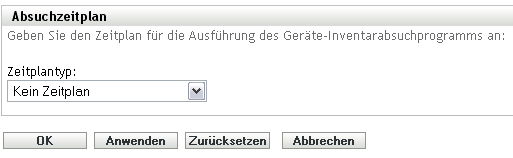
-
Klicken Sie auf oder auf .
Es werden keine automatischen Absuchen konfiguriert.
Datum
-
Wählen Sie im Feld die Option .
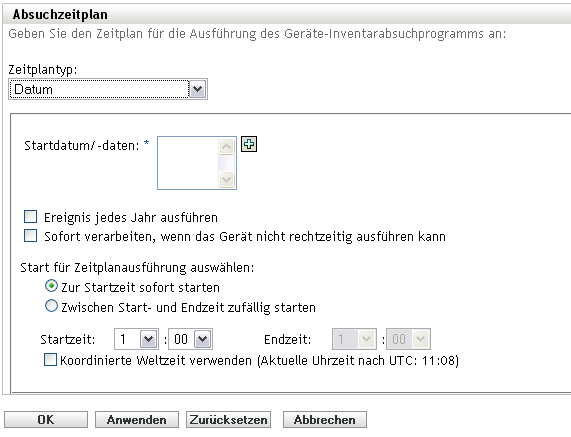
-
Klicken Sie rechts neben dem Feld auf das Symbol mit dem +, um einen Kalender einzublenden, und wählen Sie ein Datum aus. Wenn Sie mehrere Daten auswählen möchten, klicken Sie erneut auf das Symbol mit dem +. Mit dem Symbol – (Minus) können Sie ein ausgewähltes Datum löschen.
-
(Optional) Wählen Sie , damit jedes Jahr an den angegebenen Daten ein Absuchvorgang ausgeführt wird.
-
Geben Sie an, ob der Absuchvorgang zu einem angegebenen oder zu einem nach dem Zufallsprinzip gewählten Zeitpunkt zwischen einem angegebenen Anfangs- und Endzeitpunkt gestartet werden soll.
-
Geben Sie einen Startzeitpunkt an und auch einen Endzeitpunkt, wenn Sie ausgewählt haben.
-
(Optional) Wählen Sie .
-
Klicken Sie auf oder auf .
Periodisch auftretend
Geben Sie an, ob der Absuchvorgang bei der Aktualisierung eines Geräts, an bestimmten Wochentagen, monatlich oder in festen Intervallen ausgeführt werden soll.
So führen Sie einen Absuchvorgang bei der Aktualisierung eines Geräts aus:
-
Wählen Sie im Feld die Option .
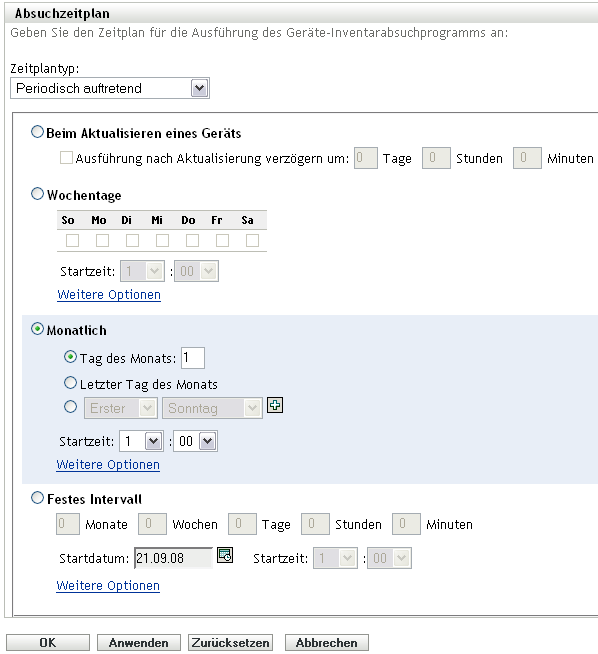
-
Wählen Sie .
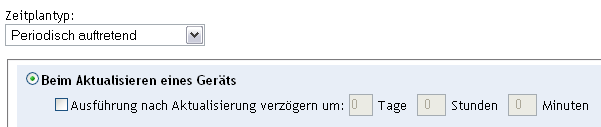
-
(Optional) Wenn zwischen dem Absuchvorgang und der Aktualisierung ein bestimmter Zeitraum verstreichen soll, wählen Sie und geben Sie die Zeit in Tagen, Stunden und Minuten an.
-
Klicken Sie auf oder auf .
So führen Sie einen Absuchvorgang an bestimmten Wochentagen aus:
-
Wählen Sie im Feld die Option .
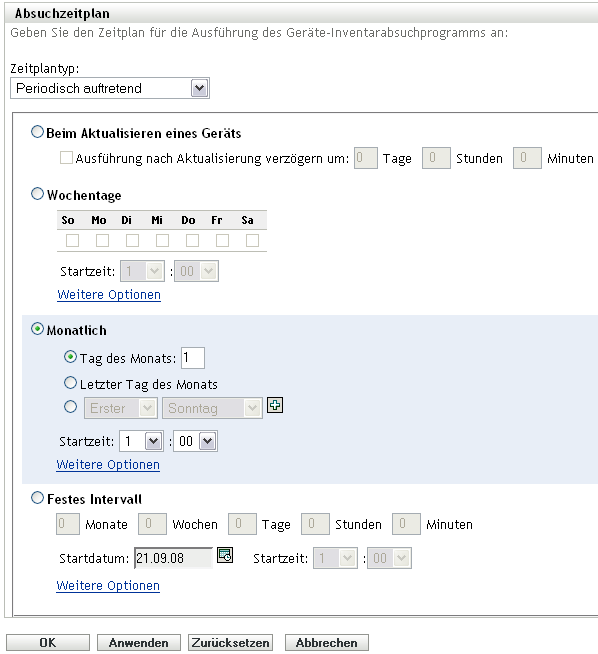
-
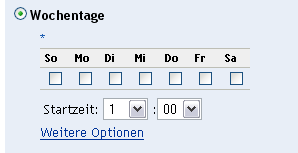
-
Wählen Sie die Tage aus, an denen der Absuchvorgang ausgeführt werden soll.
-
Im Dialogfeld geben Sie den Zeitpunkt an, zu dem die Suche starten soll.
-
Klicken Sie auf .
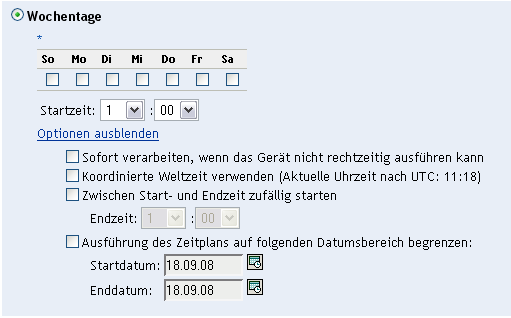
-
(Optional) Wählen Sie .
-
(Optional) Wenn der Suchvorgang zu einem beliebigigen Zeitpunkt zwischen einem angegebenen Start- und Endzeitpunkt gestartet werden soll, wählen sie und geben Sie dann einen Endzeitpunkt an.
-
(Optional) Wenn der Absuchvorgang auf einen bestimmten Datumsbereich beschränkt werden soll, wählen Sie und geben Sie dann ein Start- und ein Enddatum an.
-
Klicken Sie auf oder auf .
So führen Sie einen Absuchvorgang monatlich aus:
-
Wählen Sie im Feld die Option .
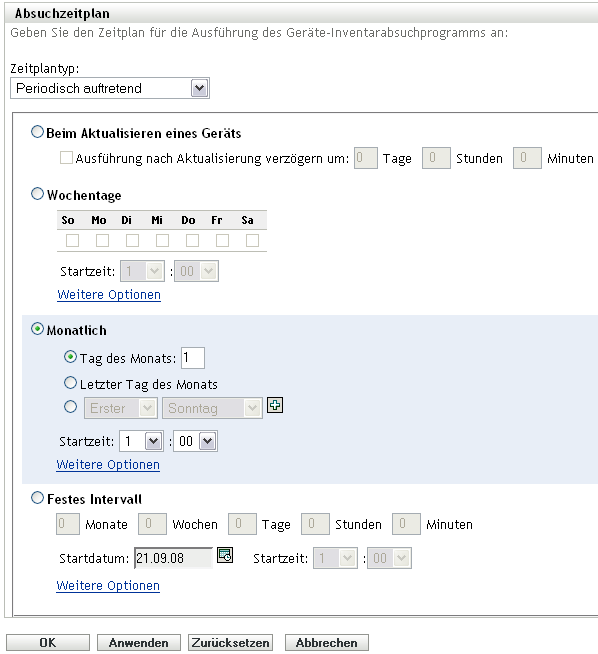
-
Wählen Sie .
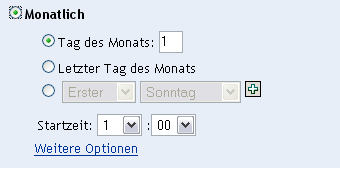
-
Wählen Sie entweder aus und geben Sie eine Zahl zwischen 1 und 31 bzw. an oder verwenden Sie das konfigurierbare Feld, in dem eine Kombination von Tagen des Monats für eine wiederholte Absuche ausgewählt werden kann.
-
Im Dialogfeld geben Sie den Zeitpunkt an, zu dem die Suche starten soll.
-
Klicken Sie auf .
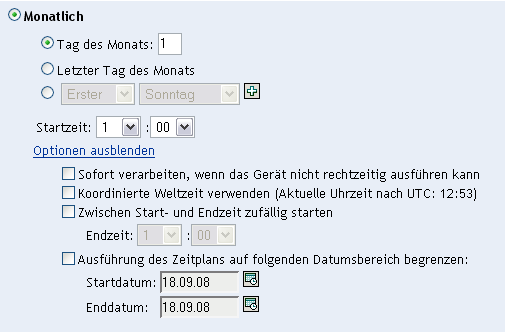
-
(Optional) Wählen Sie .
-
(Optional) Wenn der Suchvorgang zu einem beliebigigen Zeitpunkt zwischen einem angegebenen Start- und Endzeitpunkt gestartet werden soll, wählen sie und geben Sie dann einen Endzeitpunkt an.
-
(Optional) Wenn der Absuchvorgang auf einen bestimmten Datumsbereich beschränkt werden soll, wählen Sie und geben Sie dann die Start- und Enddaten an.
-
Klicken Sie auf oder auf .
So führen Sie einen Absuchvorgang in einem festen Intervall aus:
-
Wählen Sie im Feld die Option .
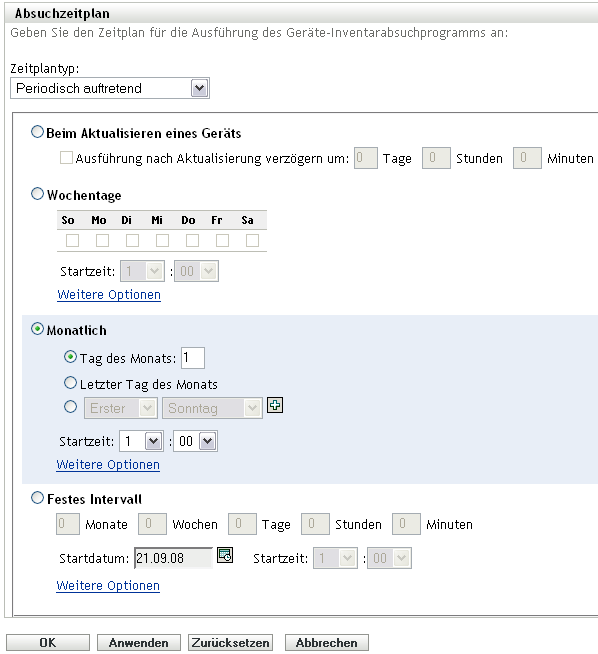
-
Wählen Sie .
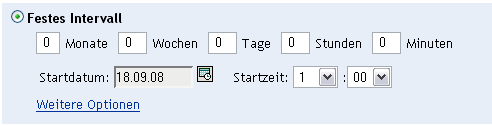
-
Geben Sie die Anzahl der Monate, Wochen, Tage, Stunden und Minuten im jeweiligen Feld an.
-
Geben Sie ein Startdatum an, indem Sie auf das Kalendersymbol klicken und ein Datum auswählen.
-
Im Dialogfeld geben Sie den Zeitpunkt an, zu dem die Suche starten soll.
-
Klicken Sie auf .
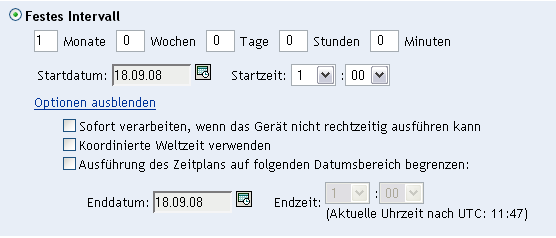
-
(Optional) Wählen Sie .
-
(Optional) Wenn der Absuchvorgang auf einen bestimmten Datumsbereich beschränkt werden soll, wählen Sie und geben Sie dann ein Enddatum und eine Endzeit an.
-
Klicken Sie auf oder auf .
HINWEIS:Vergewissern Sie sich, dass der häufiger ausgeführt wird als die Absuche, wenn der Erfassungssatellitenserver in der Verwaltungszone konfiguriert ist.
Ereignis
-
Wählen Sie im Feld die Option .
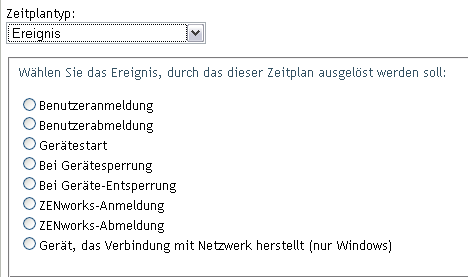
-
Wählen Sie ein Ereignis aus.
-
Benutzeranmeldung
-
Benutzerabmeldung
-
Gerätestart
-
Geräteabschaltung
-
Bei Gerätesperrung
-
Bei Geräte-Entsperrung
-
ZENworks - Anmeldung
-
ZENworks - Abmeldung
-
Gerät stellt eine Verbindung zum Netzwerk her (nur Windows*)
-
-
Klicken Sie auf oder auf .
Nach dem ausgewählten Ereignis wird eine Absuche durchgeführt.
2.2.2 Konfigurieren eines Zeitplans für die Inventarabsuche für Geräte in einem Ordner
-
Klicken Sie im ZENworks-Kontrollzentrum auf und dann auf die Registerkarte .
-
Klicken Sie neben dem Ordner mit den Geräten, für die Sie einen Zeitplan für die Inventarabsuche konfigurieren möchten, auf .
-
Klicken Sie auf die Registerkarte .
-
Klicken Sie im Bereich "Einstellungen" auf .
-
Klicken Sie in der Liste auf .
-
Klicken Sie im Bereich "Inventarzeitplan" auf .
Hiermit werden die Verwaltungszoneneinstellungen für diese Geräte außer Kraft gesetzt.
-
Wählen Sie im Feld den Zeitplantyp aus, den Sie verwenden möchten.
Kein Zeitplan: Es wird keine Absuche geplant. Weitere Informationen hierzu finden Sie unter Kein Zeitplan.
Datum: Absuchen werden an den angegebenen Daten durchgeführt. Weitere Informationen hierzu finden Sie unter Datum.
Periodisch auftretend: Absuchen werden gemäß einem wiederkehrenden Zeitplan durchgeführt. Weitere Informationen hierzu finden Sie unter Periodisch auftretend.
Ereignis: Absuchen werden durch ein Ereignis ausgelöst. Weitere Informationen hierzu finden Sie unter Ereignis.
Kein Zeitplan
-
Wählen Sie im Feld die Option .
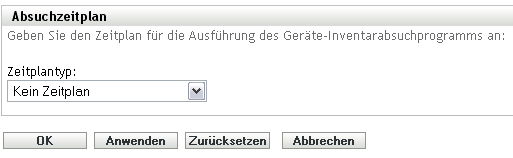
-
Klicken Sie auf oder auf .
Es werden keine automatischen Absuchen konfiguriert.
Datum
-
Wählen Sie im Feld die Option .
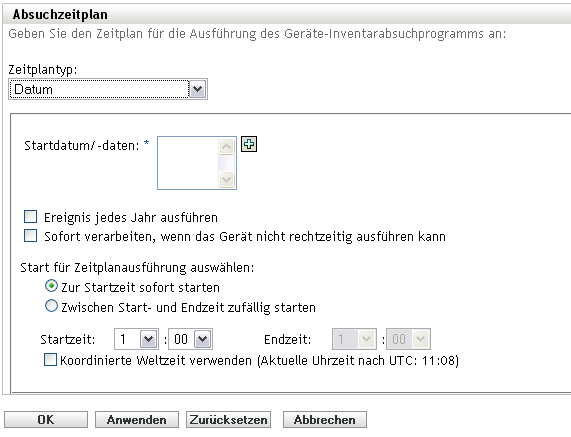
-
Klicken Sie rechts neben dem Feld auf das Symbol mit dem +, um einen Kalender einzublenden, und wählen Sie ein Datum aus. Wenn Sie mehrere Daten auswählen möchten, klicken Sie erneut auf das Symbol mit dem +. Mit dem Symbol – (Minus) können Sie ein ausgewähltes Datum löschen.
-
(Optional) Wählen Sie , damit jedes Jahr an den angegebenen Daten ein Absuchvorgang ausgeführt wird.
-
Geben Sie an, ob der Absuchvorgang zu einem angegebenen oder zu einem nach dem Zufallsprinzip gewählten Zeitpunkt zwischen einem angegebenen Anfangs- und Endzeitpunkt gestartet werden soll.
-
Geben Sie einen Startzeitpunkt an und auch einen Endzeitpunkt, wenn Sie ausgewählt haben.
-
(Optional) Wählen Sie .
-
Klicken Sie auf oder auf .
Periodisch auftretend
Geben Sie an, ob der Absuchvorgang bei der Aktualisierung eines Geräts, an bestimmten Wochentagen, monatlich oder in festen Intervallen ausgeführt werden soll.
So führen Sie einen Absuchvorgang bei der Aktualisierung eines Geräts aus:
-
Wählen Sie im Feld die Option .
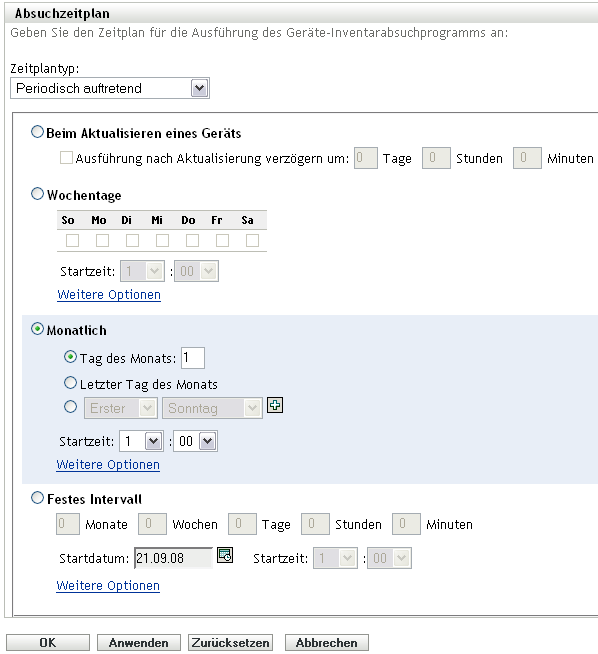
-
Wählen Sie .
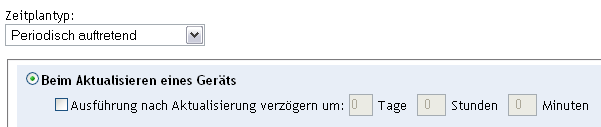
-
(Optional) Wenn zwischen dem Absuchvorgang und der Aktualisierung ein bestimmter Zeitraum verstreichen soll, wählen Sie und geben Sie die Zeit in Tagen, Stunden und Minuten an.
-
Klicken Sie auf oder auf .
So führen Sie einen Absuchvorgang an bestimmten Wochentagen aus:
-
Wählen Sie im Feld die Option .
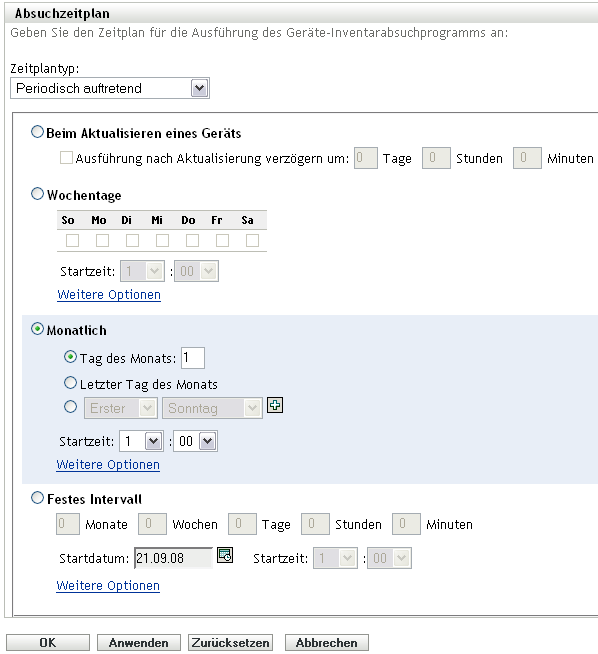
-
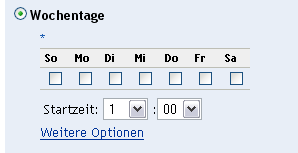
-
Wählen Sie die Tage aus, an denen der Absuchvorgang ausgeführt werden soll.
-
Im Dialogfeld geben Sie den Zeitpunkt an, zu dem die Suche starten soll.
-
Klicken Sie auf .
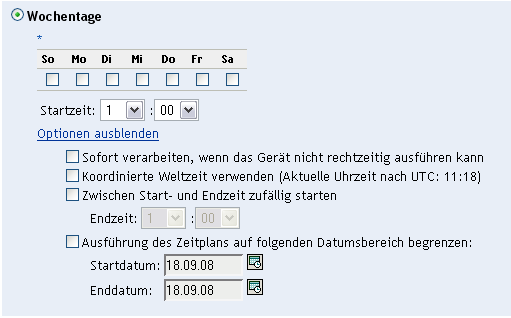
-
(Optional) Wählen Sie .
-
(Optional) Wenn der Suchvorgang zu einem beliebigigen Zeitpunkt zwischen einem angegebenen Start- und Endzeitpunkt gestartet werden soll, wählen sie und geben Sie dann einen Endzeitpunkt an.
-
(Optional) Wenn der Absuchvorgang auf einen bestimmten Datumsbereich beschränkt werden soll, wählen Sie und geben Sie dann ein Start- und ein Enddatum an.
-
Klicken Sie auf oder auf .
So führen Sie einen Absuchvorgang monatlich aus:
-
Wählen Sie im Feld die Option .
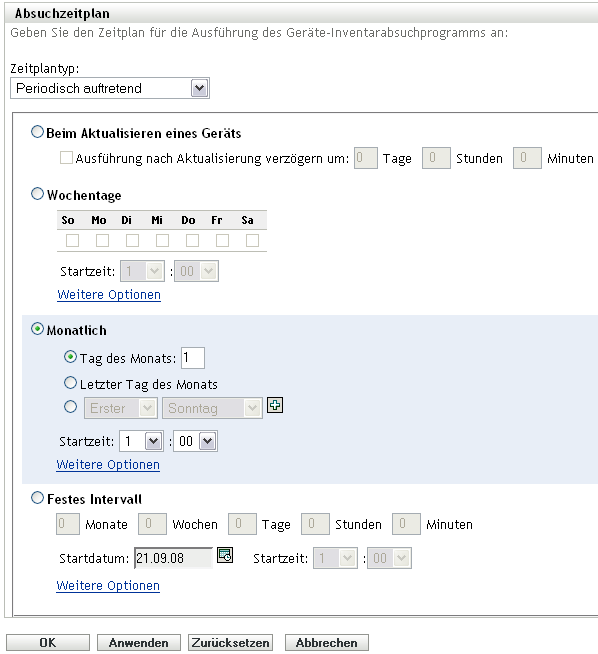
-
Wählen Sie .
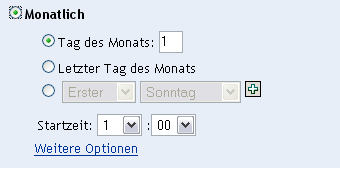
-
Wählen Sie entweder aus und geben Sie eine Zahl zwischen 1 und 31 bzw. an oder verwenden Sie das konfigurierbare Feld, in dem eine Kombination von Tagen des Monats für eine wiederholte Absuche ausgewählt werden kann.
-
Im Dialogfeld geben Sie den Zeitpunkt an, zu dem die Suche starten soll.
-
Klicken Sie auf .
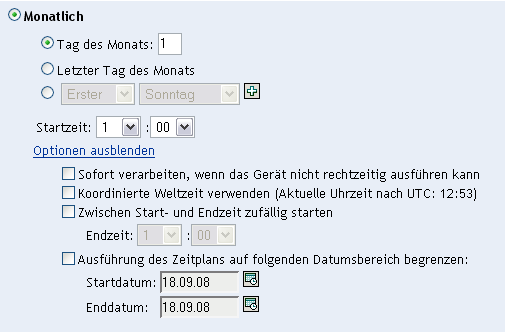
-
(Optional) Wählen Sie .
-
(Optional) Wenn der Suchvorgang zu einem beliebigigen Zeitpunkt zwischen einem angegebenen Start- und Endzeitpunkt gestartet werden soll, wählen sie und geben Sie dann einen Endzeitpunkt an.
-
(Optional) Wenn der Absuchvorgang auf einen bestimmten Datumsbereich beschränkt werden soll, wählen Sie und geben Sie dann die Start- und Enddaten an.
-
Klicken Sie auf oder auf .
So führen Sie einen Absuchvorgang in einem festen Intervall aus:
-
Wählen Sie im Feld die Option .
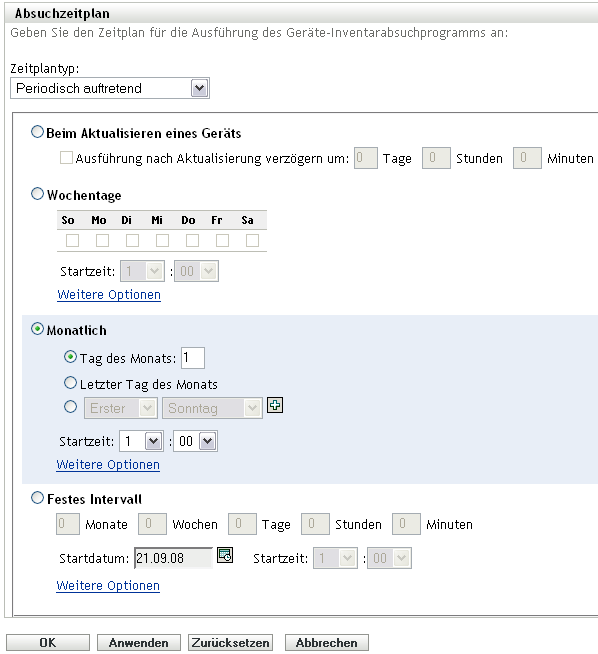
-
Wählen Sie .
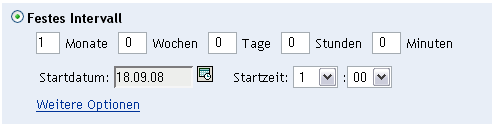
-
Geben Sie die Anzahl der Monate, Wochen, Tage, Stunden und Minuten im jeweiligen Feld an.
-
Geben Sie ein Startdatum an, indem Sie auf das Kalendersymbol klicken und ein Datum auswählen.
-
Im Dialogfeld geben Sie den Zeitpunkt an, zu dem die Suche starten soll.
-
Klicken Sie auf .
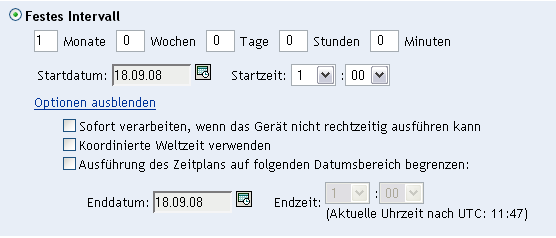
-
(Optional) Wählen Sie .
-
(Optional) Wenn der Absuchvorgang auf einen bestimmten Datumsbereich beschränkt werden soll, wählen Sie und geben Sie dann ein Enddatum und eine Endzeit an.
-
Klicken Sie auf oder auf .
Ereignis
-
Wählen Sie im Feld die Option .
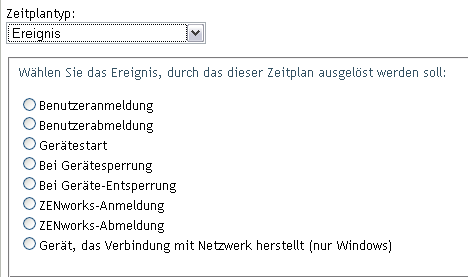
-
Wählen Sie ein Ereignis aus.
-
Benutzeranmeldung
-
Benutzerabmeldung
-
Gerätestart
-
Geräteabschaltung
-
Bei Gerätesperrung
-
Bei Geräte-Entsperrung
-
ZENworks - Anmeldung
-
ZENworks - Abmeldung
-
Gerät mit Netzwerkverbindung (nur Windows)
-
-
Klicken Sie auf oder auf .
Nach dem ausgewählten Ereignis wird eine Absuche durchgeführt.
2.2.3 Konfigurieren eines Zeitplans für die Inventarabsuche für ein Gerät
-
Klicken Sie im ZENworks-Kontrollzentrum auf und dann auf die Registerkarte .
-
Klicken Sie auf den Ordner mit dem Gerät, für das Sie einen Zeitplan für die Inventarabsuche konfigurieren möchten.
-
Klicken Sie auf das Gerät.
-
Klicken Sie auf die Registerkarte .
-
Klicken Sie im Bereich "Einstellungen" auf .
-
Klicken Sie in der Liste auf .
-
Klicken Sie im Bereich "Inventarzeitplan" auf .
Hiermit werden die Verwaltungszonen- und Ordnereinstellungen für dieses Gerät außer Kraft gesetzt.
-
Wählen Sie im Feld den Zeitplantyp aus, den Sie verwenden möchten.
Kein Zeitplan: Es wird keine Absuche geplant. Weitere Informationen hierzu finden Sie unter Kein Zeitplan.
Datum: Absuchen werden an den angegebenen Daten durchgeführt. Weitere Informationen hierzu finden Sie unter Datum.
Periodisch auftretend: Absuchen werden gemäß einem wiederkehrenden Zeitplan durchgeführt. Weitere Informationen hierzu finden Sie unter Periodisch auftretend.
Ereignis: Absuchen werden durch ein Ereignis ausgelöst. Weitere Informationen hierzu finden Sie unter Ereignis.
Kein Zeitplan
-
Wählen Sie im Feld die Option .
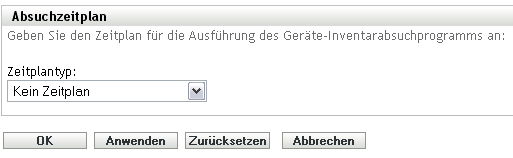
-
Klicken Sie auf oder auf .
Es werden keine automatischen Absuchen konfiguriert.
Datum
-
Wählen Sie im Feld die Option .
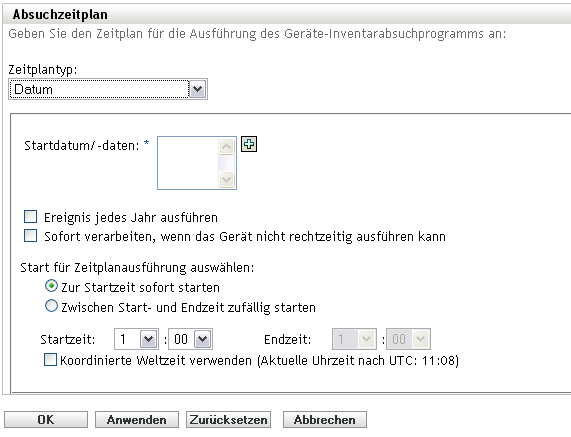
-
Klicken Sie rechts neben dem Feld auf das Symbol mit dem +, um einen Kalender einzublenden, und wählen Sie ein Datum aus. Wenn Sie mehrere Daten auswählen möchten, klicken Sie erneut auf das Symbol mit dem +. Mit dem Symbol – (Minus) können Sie ein ausgewähltes Datum löschen.
-
(Optional) Wählen Sie , damit jedes Jahr an den angegebenen Daten ein Absuchvorgang ausgeführt wird.
-
Geben Sie an, ob der Absuchvorgang zu einem angegebenen oder zu einem nach dem Zufallsprinzip gewählten Zeitpunkt zwischen einem angegebenen Anfangs- und Endzeitpunkt gestartet werden soll.
-
Geben Sie einen Startzeit an und auch einen Endzeitpunkt, wenn Sie ausgewählt haben.
-
(Optional) Wählen Sie .
-
Klicken Sie auf oder auf .
Periodisch auftretend
Geben Sie an, ob der Absuchvorgang bei der Aktualisierung eines Geräts, an bestimmten Wochentagen, monatlich oder in festen Intervallen ausgeführt werden soll.
So führen Sie einen Absuchvorgang bei der Aktualisierung eines Geräts aus:
-
Wählen Sie im Feld die Option .
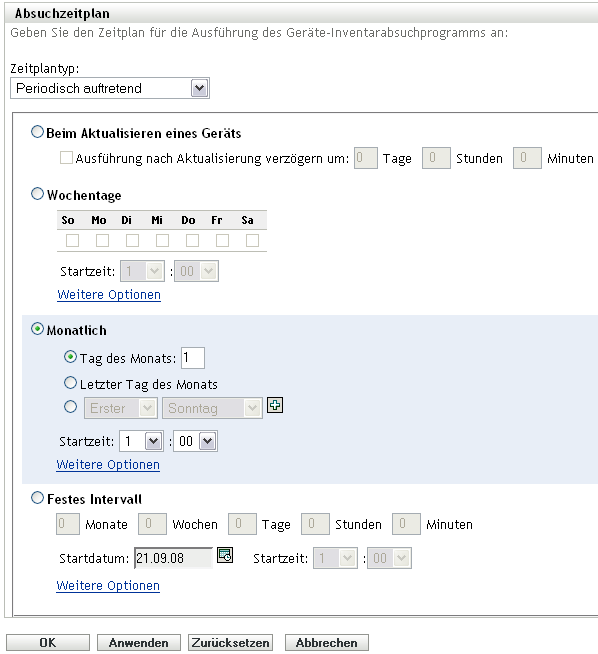
-
Wählen Sie .
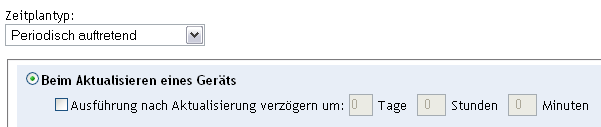
-
(Optional) Wenn zwischen dem Absuchvorgang und der Aktualisierung ein bestimmter Zeitraum verstreichen soll, wählen Sie und geben Sie die Zeit in Tagen, Stunden und Minuten an.
-
Klicken Sie auf oder auf .
So führen Sie einen Absuchvorgang an bestimmten Wochentagen aus:
-
Wählen Sie im Feld die Option .
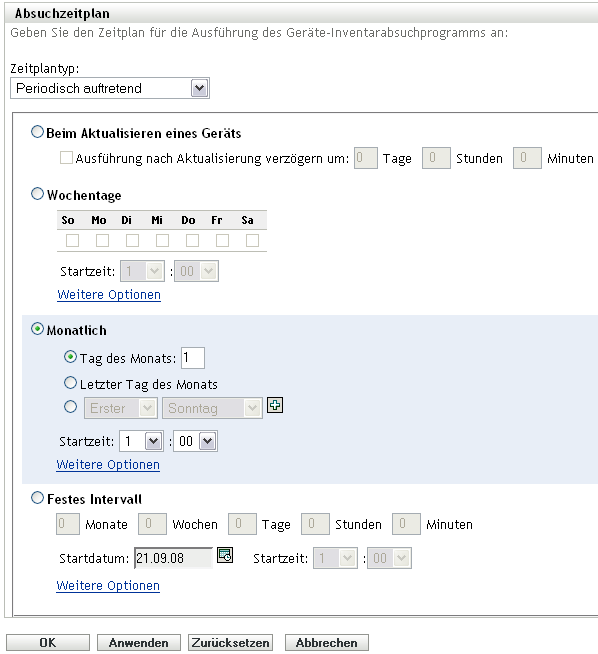
-
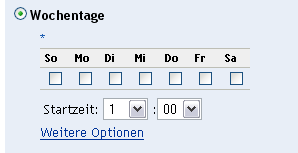
-
Wählen Sie die Tage aus, an denen der Absuchvorgang ausgeführt werden soll.
-
Im Dialogfeld geben Sie den Zeitpunkt an, zu dem die Suche starten soll.
-
Klicken Sie auf .
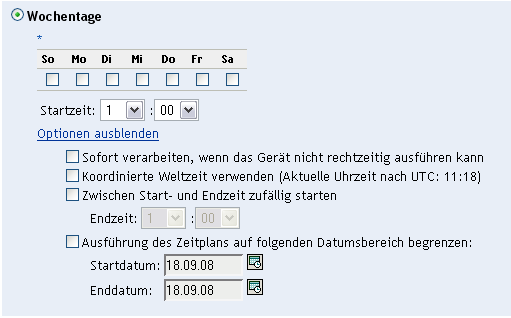
-
(Optional) Wählen Sie .
-
(Optional) Wenn der Suchvorgang zu einem beliebigigen Zeitpunkt zwischen einem angegebenen Start- und Endzeitpunkt gestartet werden soll, wählen sie und geben Sie dann einen Endzeitpunkt an.
-
(Optional) Wenn der Absuchvorgang auf einen bestimmten Datumsbereich beschränkt werden soll, wählen Sie und geben Sie dann ein Start- und ein Enddatum an.
-
Klicken Sie auf oder auf .
So führen Sie einen Absuchvorgang monatlich aus:
-
Wählen Sie im Feld die Option .
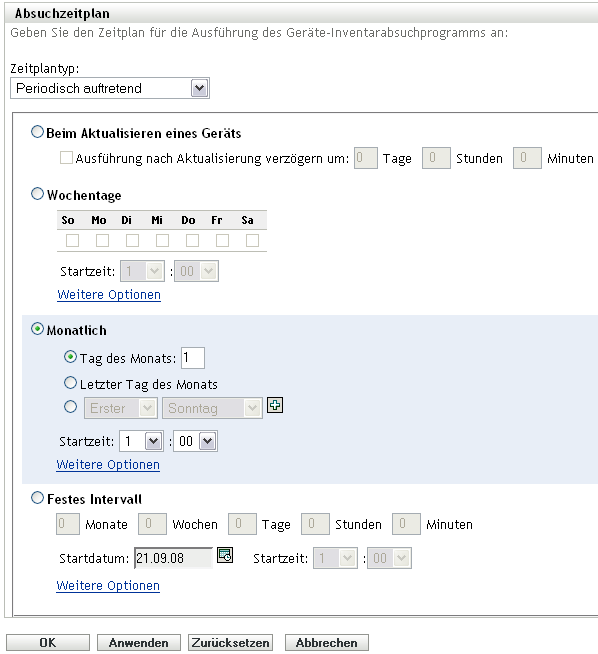
-
Wählen Sie .
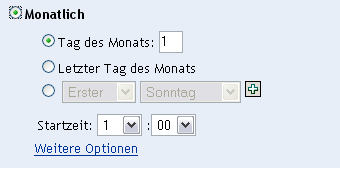
-
Wählen Sie entweder aus und geben Sie eine Zahl zwischen 1 und 31 bzw. an oder verwenden Sie das konfigurierbare Feld, in dem eine Kombination von Tagen des Monats für eine wiederholte Absuche ausgewählt werden kann.
-
Im Dialogfeld geben Sie den Zeitpunkt an, zu dem die Suche starten soll.
-
Klicken Sie auf .
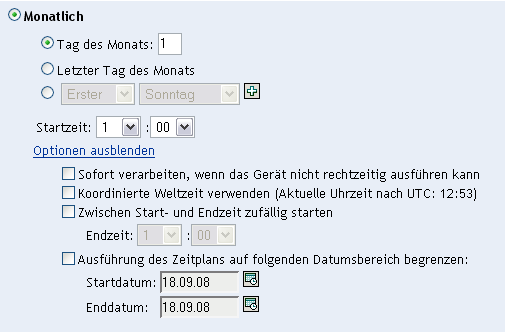
-
(Optional) Wählen Sie .
-
(Optional) Wenn der Suchvorgang zu einem beliebigigen Zeitpunkt zwischen einem angegebenen Start- und Endzeitpunkt gestartet werden soll, wählen sie und geben Sie dann einen Endzeitpunkt an.
-
(Optional) Wenn der Absuchvorgang auf einen bestimmten Datumsbereich beschränkt werden soll, wählen Sie und geben Sie dann die Start- und Enddaten an.
-
Klicken Sie auf oder auf .
So führen Sie einen Absuchvorgang in einem festen Intervall aus:
-
Wählen Sie im Feld die Option .
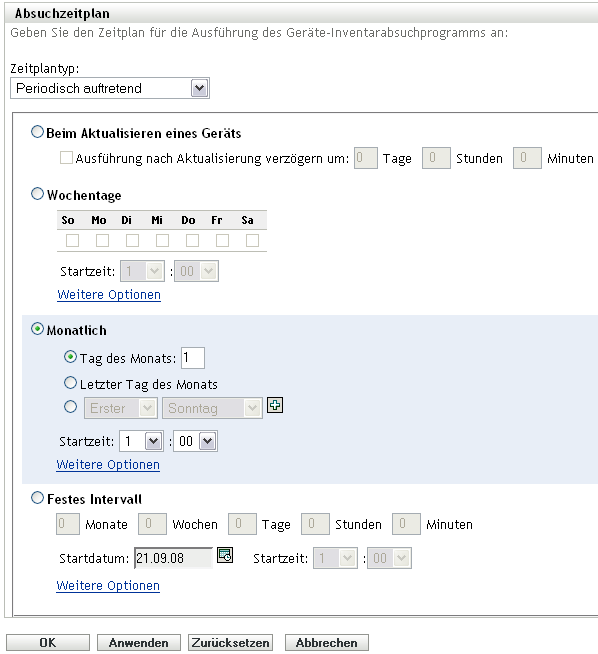
-
Wählen Sie .
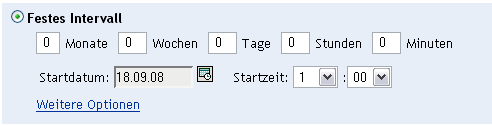
-
Geben Sie die Anzahl der Monate, Wochen, Tage, Stunden und Minuten im jeweiligen Feld an.
-
Geben Sie ein Startdatum an, indem Sie auf das Kalendersymbol klicken und ein Datum auswählen.
-
Im Dialogfeld geben Sie den Zeitpunkt an, zu dem die Suche starten soll.
-
Klicken Sie auf .
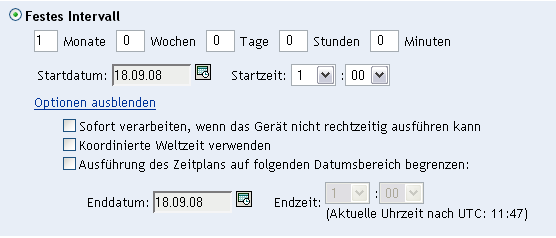
-
(Optional) Wählen Sie .
-
(Optional) Wenn der Absuchvorgang auf einen bestimmten Datumsbereich beschränkt werden soll, wählen Sie und geben Sie dann ein Enddatum und eine Endzeit an.
-
Klicken Sie auf oder auf .
Ereignis
-
Wählen Sie im Feld die Option .
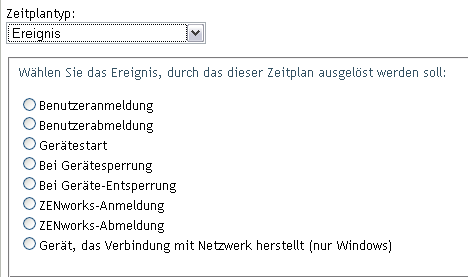
-
Wählen Sie ein Ereignis aus.
-
Benutzeranmeldung
-
Benutzerabmeldung
-
Gerätestart
-
Geräteabschaltung
-
Bei Gerätesperrung
-
Bei Geräte-Entsperrung
-
ZENworks - Anmeldung
-
ZENworks - Abmeldung
-
Gerät mit Netzwerkverbindung (nur Windows)
-
-
Klicken Sie auf oder auf .
Nach dem ausgewählten Ereignis wird eine Absuche durchgeführt.